

Wie erstelle ich Texteffekte in PS?
Starten Sie zunächst Photoshop cs5, erstellen Sie ein neues Dokument, stellen Sie die Größe auf 600*300, die Auflösung auf 100 und den Hintergrundinhalt auf Weiß ein.
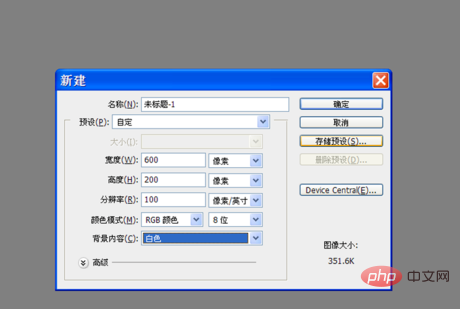
Wählen Sie das Textwerkzeug zur Eingabe von Textinhalten aus und stellen Sie die Schriftart auf Wang Xizhi-Kalligraphie-Heft, die Schriftgröße auf 100 und die Schriftfarbe auf Schwarz ein.

Klicken Sie mit der rechten Maustaste auf die Textebene, wählen Sie im Dropdown-Menü die Option „Text rastern“ aus und doppelklicken Sie auf die Textebene, um das Dialogfeld „Ebenenstil“ aufzurufen.
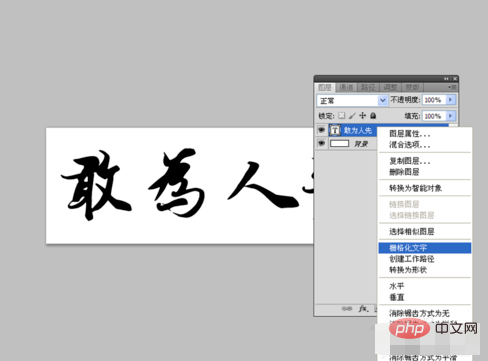
Überprüfen Sie Schlagschatten, stellen Sie die Deckkraft auf 100, den Abstand auf 0, die Größe auf 6 und die Erweiterung auf 15 ein.
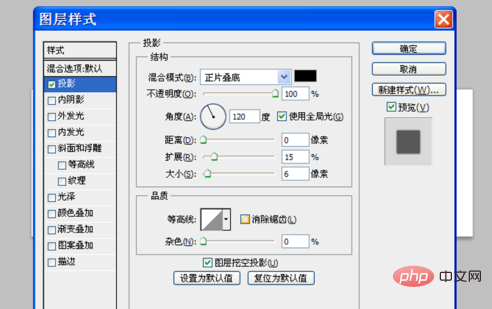
Überprüfen Sie den inneren Schatten, stellen Sie die Deckkraft auf 50, den Abstand auf 12, die Größe auf 20 und die Belegung auf 0 ein.
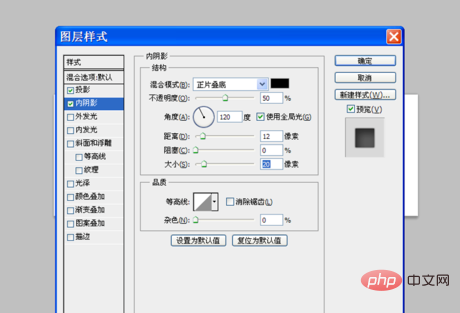
Überprüfen Sie Abschrägung und Prägung, stellen Sie die Größe auf 10 ein und stellen Sie den Schatten ein Höhe auf 70, Glanzkontur auf kreisförmig, Hervorhebungsdeckkraft auf 100, Schattenmodus auf Farbbrennen und Deckkraft auf 25.
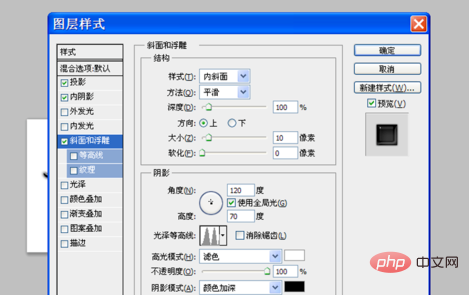
Überprüfen Sie die Farbüberlagerungsoption und ändern Sie die Ändern Sie die Farbe in Weiß, klicken Sie auf die Schaltfläche „OK“, führen Sie den Befehl „Datei speichern unter“ aus und speichern Sie die Datei, um den Vorgang abzuschließen.

Das obige ist der detaillierte Inhalt vonSo erstellen Sie Texteffekte in PS. Für weitere Informationen folgen Sie bitte anderen verwandten Artikeln auf der PHP chinesischen Website!
 So zeichnen Sie gepunktete Linien in PS
So zeichnen Sie gepunktete Linien in PS
 ps ausgewählten Bereich löschen
ps ausgewählten Bereich löschen
 ps Vollbild-Tastenkombination beenden
ps Vollbild-Tastenkombination beenden
 PS Farbeimer-Tastenkombinationen
PS Farbeimer-Tastenkombinationen
 So ändern Sie die Größe von Bildern in PS
So ändern Sie die Größe von Bildern in PS
 So ändern Sie die Farbe des PS-Pinsels
So ändern Sie die Farbe des PS-Pinsels
 So machen Sie den Hintergrund in PS transparent
So machen Sie den Hintergrund in PS transparent
 PS Kanten-Tastenkombinationen anpassen
PS Kanten-Tastenkombinationen anpassen